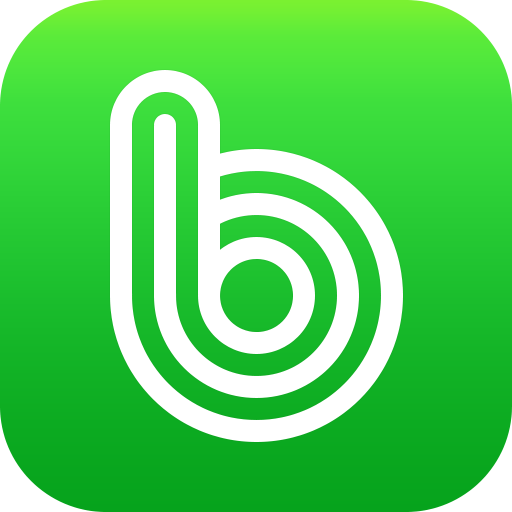PictureBox 콘트롤 사용하기
*
Public Class Form1
Private Sub Button1_Click(ByVal sender As System.Object, ByVal e As System.EventArgs) Handles Button1.Click
PictureBox1.Image = Image.FromFile("c:\image\1.jpg")
End Sub
Private Sub Button2_Click(ByVal sender As Object, ByVal e As System.EventArgs) Handles Button2.Click
PictureBox1.Load("c:\image\2.jpg")
End Sub
Private Sub Button3_Click(ByVal sender As System.Object, ByVal e As System.EventArgs) Handles Button3.Click
PictureBox1.Image = Nothing
End Sub
Private Sub Button4_Click(ByVal sender As System.Object, ByVal e As System.EventArgs) Handles Button4.Click
Dim res As DialogResult
OpenFileDialog1.Filter = "비트맵 파일|*.bmp|Jpeg 파일|*.jpg"
OpenFileDialog1.InitialDirectory = "C:\image"
res = OpenFileDialog1.ShowDialog
If res = Windows.Forms.DialogResult.OK Then
PictureBox1.Image = Image.FromFile(OpenFileDialog1.FileName)
End If
End Sub
Private Sub Form1_Load(ByVal sender As System.Object, ByVal e As System.EventArgs) Handles MyBase.Load, RadioButton5.CheckedChanged, RadioButton4.CheckedChanged, RadioButton3.CheckedChanged, RadioButton2.CheckedChanged, RadioButton1.CheckedChanged
If RadioButton1.Checked = True Then
PictureBox1.SizeMode = PictureBoxSizeMode.Normal
ElseIf RadioButton2.Checked = True Then
PictureBox1.SizeMode = PictureBoxSizeMode.StretchImage
ElseIf RadioButton3.Checked = True Then
PictureBox1.SizeMode = PictureBoxSizeMode.AutoSize
ElseIf RadioButton4.Checked = True Then
PictureBox1.SizeMode = PictureBoxSizeMode.CenterImage
ElseIf RadioButton5.Checked = True Then
PictureBox1.SizeMode = PictureBoxSizeMode.Zoom
End If
End Sub
End Class
Private Sub Button1_Click(ByVal sender As System.Object, ByVal e As System.EventArgs) Handles Button1.Click
PictureBox1.Image = Image.FromFile("c:\image\1.jpg")
End Sub
Private Sub Button2_Click(ByVal sender As Object, ByVal e As System.EventArgs) Handles Button2.Click
PictureBox1.Load("c:\image\2.jpg")
End Sub
Private Sub Button3_Click(ByVal sender As System.Object, ByVal e As System.EventArgs) Handles Button3.Click
PictureBox1.Image = Nothing
End Sub
Private Sub Button4_Click(ByVal sender As System.Object, ByVal e As System.EventArgs) Handles Button4.Click
Dim res As DialogResult
OpenFileDialog1.Filter = "비트맵 파일|*.bmp|Jpeg 파일|*.jpg"
OpenFileDialog1.InitialDirectory = "C:\image"
res = OpenFileDialog1.ShowDialog
If res = Windows.Forms.DialogResult.OK Then
PictureBox1.Image = Image.FromFile(OpenFileDialog1.FileName)
End If
End Sub
Private Sub Form1_Load(ByVal sender As System.Object, ByVal e As System.EventArgs) Handles MyBase.Load, RadioButton5.CheckedChanged, RadioButton4.CheckedChanged, RadioButton3.CheckedChanged, RadioButton2.CheckedChanged, RadioButton1.CheckedChanged
If RadioButton1.Checked = True Then
PictureBox1.SizeMode = PictureBoxSizeMode.Normal
ElseIf RadioButton2.Checked = True Then
PictureBox1.SizeMode = PictureBoxSizeMode.StretchImage
ElseIf RadioButton3.Checked = True Then
PictureBox1.SizeMode = PictureBoxSizeMode.AutoSize
ElseIf RadioButton4.Checked = True Then
PictureBox1.SizeMode = PictureBoxSizeMode.CenterImage
ElseIf RadioButton5.Checked = True Then
PictureBox1.SizeMode = PictureBoxSizeMode.Zoom
End If
End Sub
End Class
* PictureBox는 이미지를 표시할수 있는 컨트롤이다
* 이미지를 불러오는 여러가지 방법이 있다
* 위의 예제에 라디오버튼을 추가해서 이미지를 PictureBox에 놓는 옵션을 추가했다
1. Normal : 이미지의 원본 크기로 좌측상단부터 박스 크기만큼만 표시된다
2. StretchImage : 이미지의 크기를 조절하여 박스크기에 맞춰준다
3. AutoSize : 박스의 크기를 이미지의 크기에 맞춰 표시해 준다
4. CenterImage : 이미지의 중앙 부분을 기준으로 박스에 표시해준다
5. Zoom : 이미지의 비율을 유지해서 박스크기에 맞춰준다
*소스파일 : 20140128-PictureBox.zip
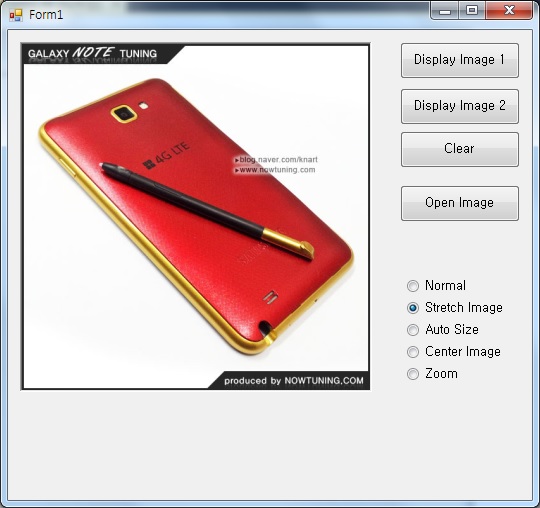
이 게시물을
번호
제목
55
49
47
44
42